win10家庭版启用来宾账户
Win10家庭版启用来宾账户是一种方便的功能,它允许我们在正式账户之外创建一个来宾账户,以便他人在我们的电脑上临时使用,来宾账户的开启和使用对于一些特定的场景非常实用,比如家庭成员或朋友来访时需要使用我们的电脑,或者我们需要将电脑暂时借给他人。通过开启来宾账户,我们可以保护我们的个人隐私和数据安全,同时方便他人的使用。那么在Win10正式版中,我们应该如何开启和使用来宾账户呢?让我们一起来探索这个问题。
具体方法:
1.方法一:修改“组策略”来开启Guest账户。
按键盘组合键“Windows+R”即可打开“运行”对话框,或者右击“Windows”按钮,从其右键菜单中选择“运行”项来打开。
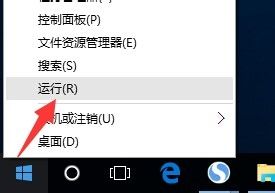
2.从打开的“运行”对话框中,输入“gpedit.msc”并点击“确定”就打开“组策略”编辑界面。
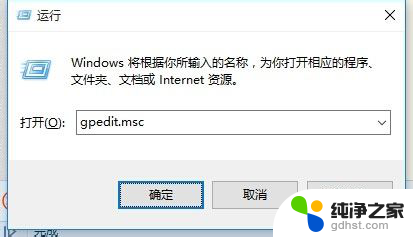
3.待打开“组策略”编辑界面后,依次展开“计算机管理”-“Windows设置”-“安全设置”-“本地策略”-“安全选项”项。在右侧找到“账户:来宾账户状态”项并右击,从其右键菜单中选择“属性”项。
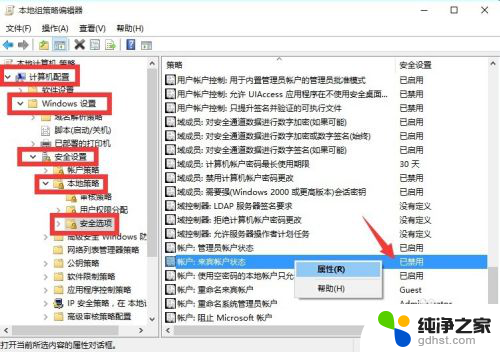
4.从打开的“账户:来宾账户状态 属性”窗口中,勾选“已启用”项,点击“确定”按钮即可开启Guest来宾账户。
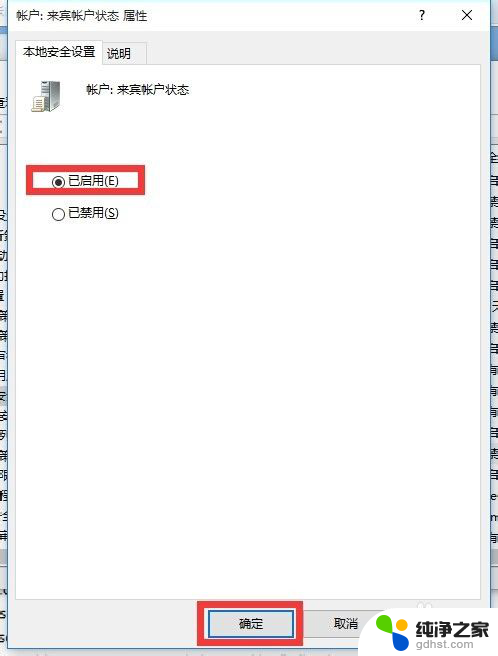
5.方法二:修改“用户”属性来开启Guest账户。
右击桌面“开始”按钮,从其右键菜单中选择“计算机管理”项进入。如图所示:
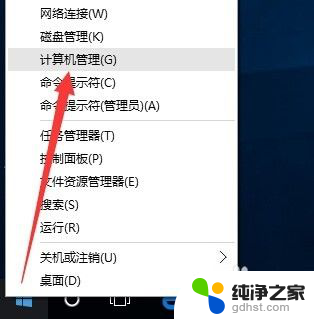
6.从打开的“计算机管理”界面中,依次展开“计算机管理”-“本地用户和组”-“用户”项。此时就可以在右侧找到“Guest”账户,右击“Guest”账户选择“属性”项。
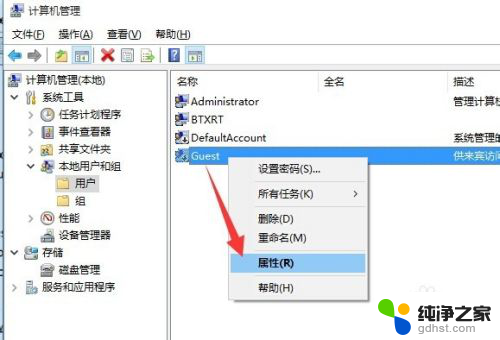
7.从打开的“Guest 属性”窗口中,取消勾选“账户已禁用”项,点击“确定”按钮即可开启Guest账户。
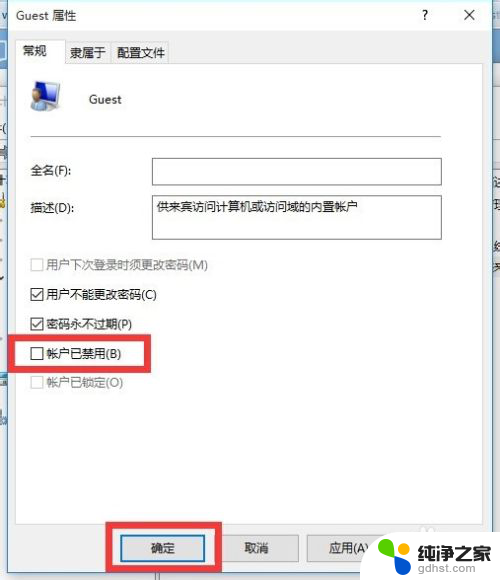
8.怎么利用Guest账户登陆系统呢?由于Win10正式版默认情况下禁止使用Guest账户登陆本地计算机,因此我们需要取消此项限制。
9.在“组策略”编辑界面中,依次展开“计算机管理”-“Windows设置”-“安全设置”-“本地策略”-“用户权限分配”项。在界面右侧找到“拒绝本地登陆”项并右击选择“属性”项。
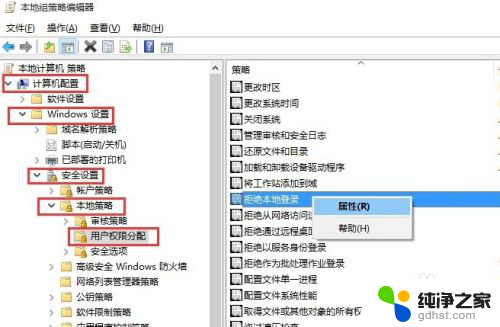
10.从打开的“拒绝本地登陆 属性”窗口后,在“拒绝本地登陆”列表中选中“Guest”账户,点击“删除”按钮,最后点击“确定”按钮完成设置。
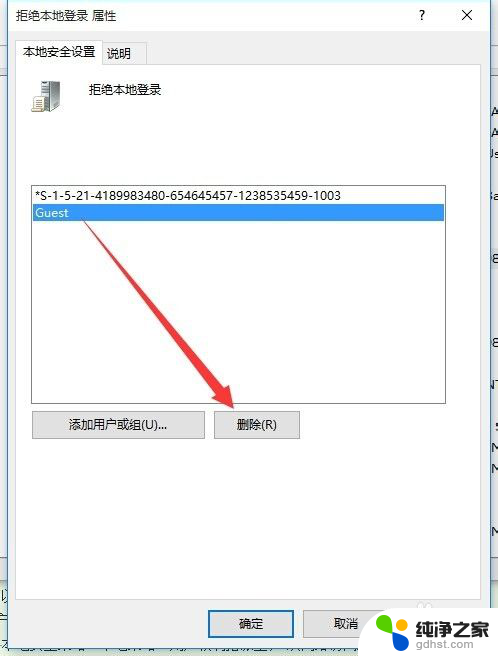
11.最后通过“注销”或“重启计算机”进入“Windows登陆界面”,在界面左下角就可以找到“Guest”账户啦,点击即可使用Guest账户进行登陆操作。
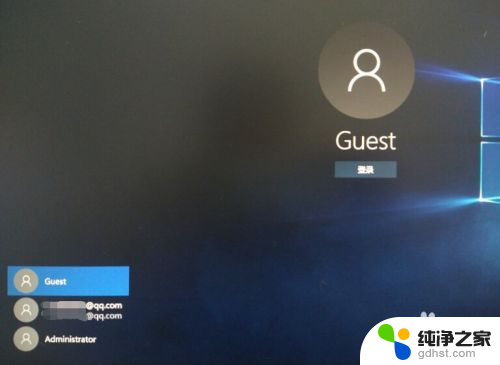
以上是关于如何在Win10家庭版中启用来宾账户的全部内容,如果有出现类似问题的用户,可以按照本文提供的方法解决。
- 上一篇: win10 文件夹共享设置
- 下一篇: 电脑桌面右下角日期怎么调出来
win10家庭版启用来宾账户相关教程
-
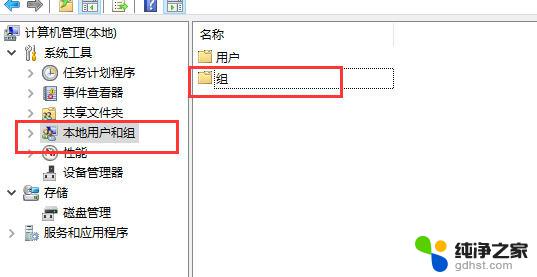 win10开机有来宾账户怎么删除
win10开机有来宾账户怎么删除2024-10-23
-
 win10 家庭版 激活密钥
win10 家庭版 激活密钥2024-02-14
-
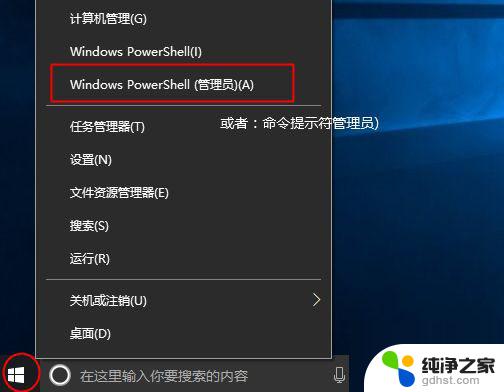 win10永久激活码家庭版
win10永久激活码家庭版2024-08-05
-
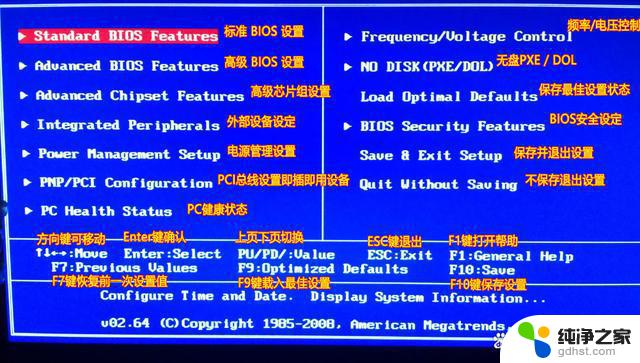 win10家庭版bios如恢复出厂设置
win10家庭版bios如恢复出厂设置2024-10-05
win10系统教程推荐